TRIBUNSHOPPING.COM - Masalah panggilan WhatsApp (WA) yang putus-putus atau tanpa suara bisa bikin komunikasi jadi terganggu.
Umumnya, masalah ini sering kali muncul saat jaringan sedang tidak stabil.
Bukan itu saja, kendala panggilan WA ini bisa juga muncul ketika ada pengaturan aplikasi yang berjalan tidak semestinya.
Tidak perlu begitu panik, sebab ada beberapa tips atau cara mudah yang bisa dicoba untuk mengatasinya.
Berikut Tribunshopping.com merangkum enam tips mengatasi panggilan WA putus-putus atau tanpa suara yang bisa dicoba.
1. Cek Koneksi Internet
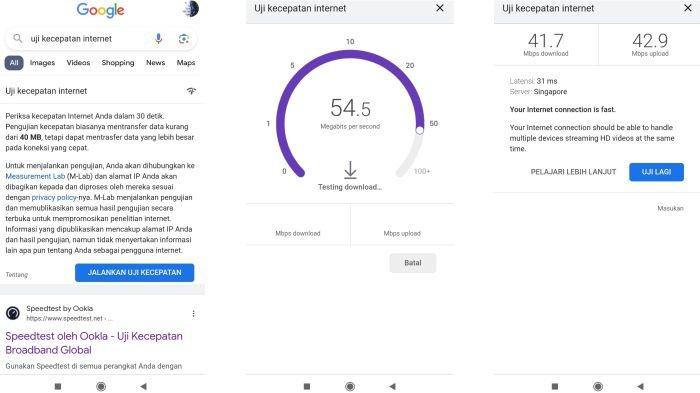
Panggilan WhatsApp yang terputus-putus atau tidak ada suara sering disebabkan oleh koneksi internet yang tidak stabil.
WhatsApp membutuhkan jaringan yang cukup kuat agar suara bisa terdengar jelas dan tidak terpotong.
Jika menggunakan WiFi, pastikan tidak ada gangguan jaringan atau terlalu banyak perangkat yang terhubung.
Saat memakai data seluler, periksa apakah sinyal cukup kuat dan tidak berada di area dengan gangguan jaringan.
Bahkan bila perlu, coba matikan dan hidupkan kembali data seluler atau ganti ke jaringan WiFi yang lebih stabil.
Baca juga: 6 Tips Mengatasi Kamera WhatsApp Tidak Bisa Dipakai Ambil Foto dan Video
2. Bersihkah Cache Aplikasi WA

Cache aplikasi yang menumpuk dapat menyebabkan performa WhatsApp menurun, termasuk saat melakukan panggilan.
Akibatnya, suara bisa delay, terputus, atau bahkan tidak terdengar sama sekali.
Baca juga: Cara Membuat Tampilan Status WhatsApp Berjejer ke Samping Mirip Story Instagram
Untuk membersihkannya, buka pengaturan HP, pilih aplikasi, lalu cari WhatsApp.
Masuk ke penyimpanan dan tekan opsi "bersihkan cache".
Setelah cache dibersihkan, aplikasi biasanya akan berjalan lebih lancar dan masalah pada panggilan bisa berkurang.
Infinix HOT 50 Pro Plus
3. Periksa Izin Pemakaian Mikrofon
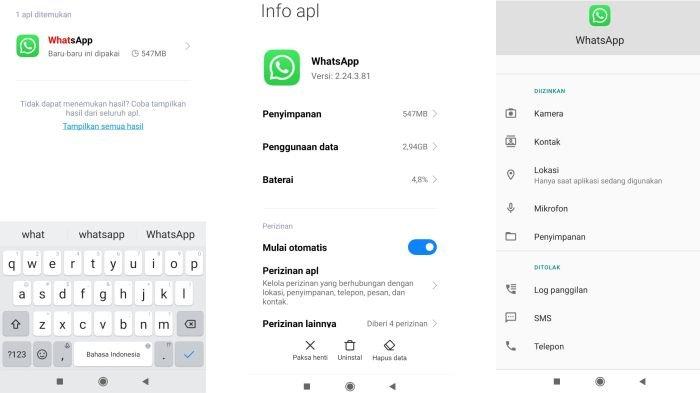
Untuk diketahui, salah satu penyebab suara tidak terdengar saat panggilan WA adalah izin mikrofon yang belum diaktifkan.
Sistem operasi biasanya akan meminta izin saat pertama kali aplikasi digunakan, tapi terkadang izin ini bisa saja ter-reset setelah pembaruan.
Baca juga: 6 Penyebab WhatsApp Gagal Kirim Pesan, Koneksi Internet Lemot hingga Nomor WA Diblokir
Guna memastikannya, buka pengaturan HP, cari pengaturan aplikasi, lalu masuk ke WhatsApp dan pilih bagian "izin".
Pastikan izin untuk mikrofon sudah diaktifkan.
Jika belum, aktifkan agar WhatsApp bisa mengakses suara dengan normal selama panggilan.
SAMSUNG Galaxy A16 4G
4. Manfaatkan Mode Pesawat
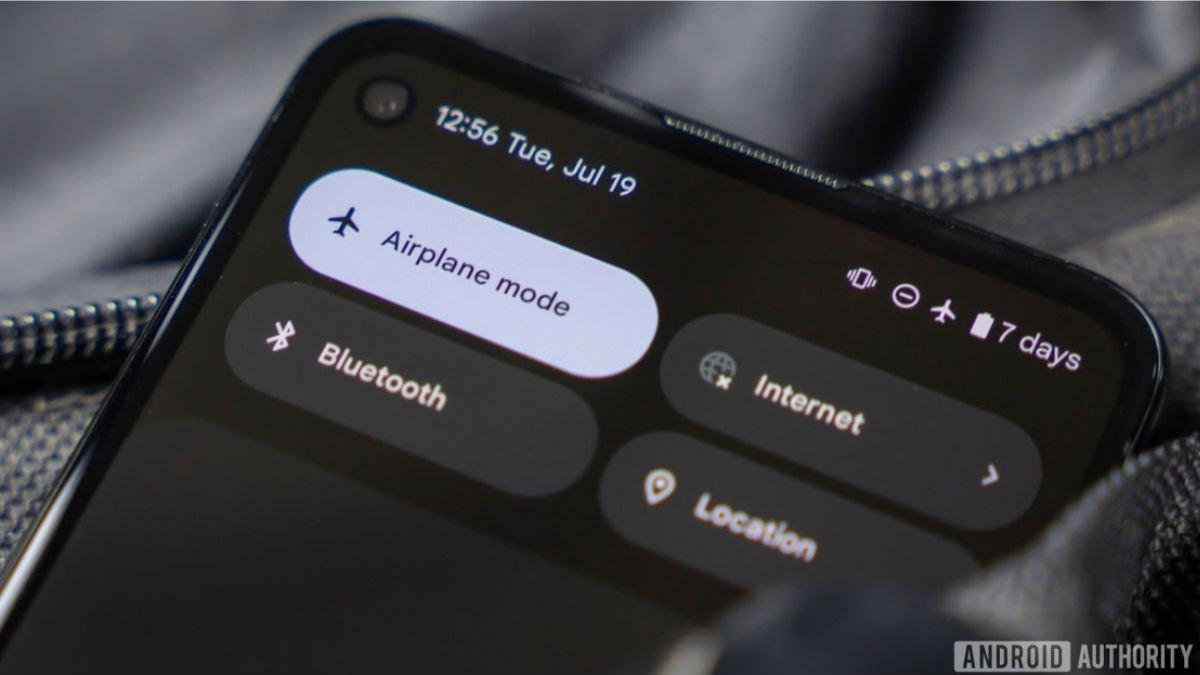
Mode pesawat bisa jadi solusi cepat saat jaringan terasa tidak stabil.
Dengan mengaktifkannya selama beberapa detik, sistem akan menyegarkan koneksi seluler dan WiFi.
Setelah mode pesawat dinonaktifkan, perangkat akan kembali mencari jaringan baru yang lebih kuat.
Baca juga: 12 Fitur Baru WhatsApp Resmi Meluncur, Buat Chatting Makin Nyaman dan Menyenangkan
Cara ini sering berhasil memperbaiki kualitas panggilan yang terganggu.
Terutama jika sedang berada di tempat dengan sinyal lemah atau berpindah-pindah lokasi.
TECNO SPARK 30 Pro
5. Update WhatsApp

Pembaruan aplikasi membawa peningkatan performa dan perbaikan bug, termasuk masalah pada fitur panggilan.
Jika WhatsApp jarang diperbarui, berbagai kendala teknis bisa muncul, termasuk suara yang tidak keluar atau sambungan yang tidak stabil.
Buka Google Play Store dan cek apakah ada versi terbaru yang tersedia.
Bila ada, segera lakukan pembaruan untuk memastikan aplikasi berjalan optimal.
Versi terbaru biasanya lebih stabil dan sudah mendukung sistem terbaru dari perangkat.
6. Restart HP

Melakukan restart bisa menyegarkan sistem secara menyeluruh dan mengatasi gangguan kecil yang tidak terlihat.
Terkadang aplikasi berjalan tidak normal karena sistem terlalu lama menyala tanpa dimatikan.
Restart akan menghentikan semua proses yang berjalan di latar belakang dan memulai ulang sistem dari awal.
Baca juga: Cara Agar Foto dan Video WhatsApp Tidak Tersimpan Otomatis di Galeri, Bisa untuk Android dan iPhone
Setelah perangkat menyala kembali, coba lakukan panggilan WA untuk melihat apakah masalahnya sudah teratasi.
Langkah sederhana ini sering kali cukup ampuh memperbaiki kendala ringan pada perangkat.
Demikian setidaknya enam tips mengatasi panggilan WhatsApp putus-putus atau tidak ada suara, selamat mencoba!(*)
Cek Berita dan Artikel yang lain di Google News
(RamaFitra/Tribunshopping.com)







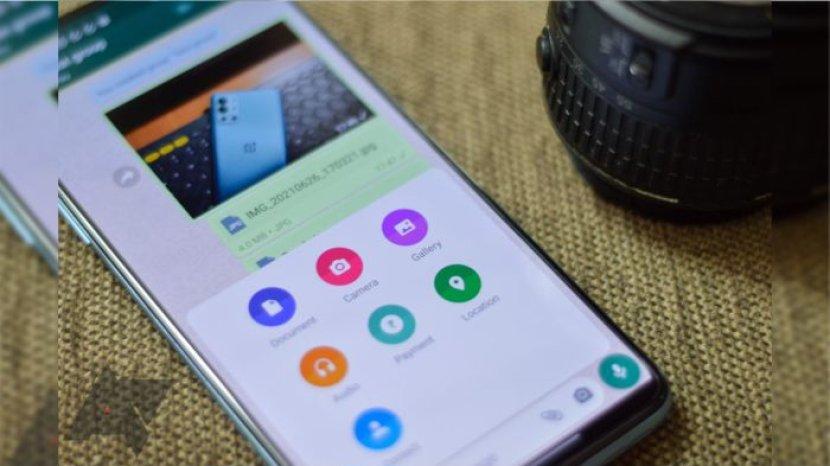





Belum ada komentar. Jadilah yang pertama untuk memberikan komentar!